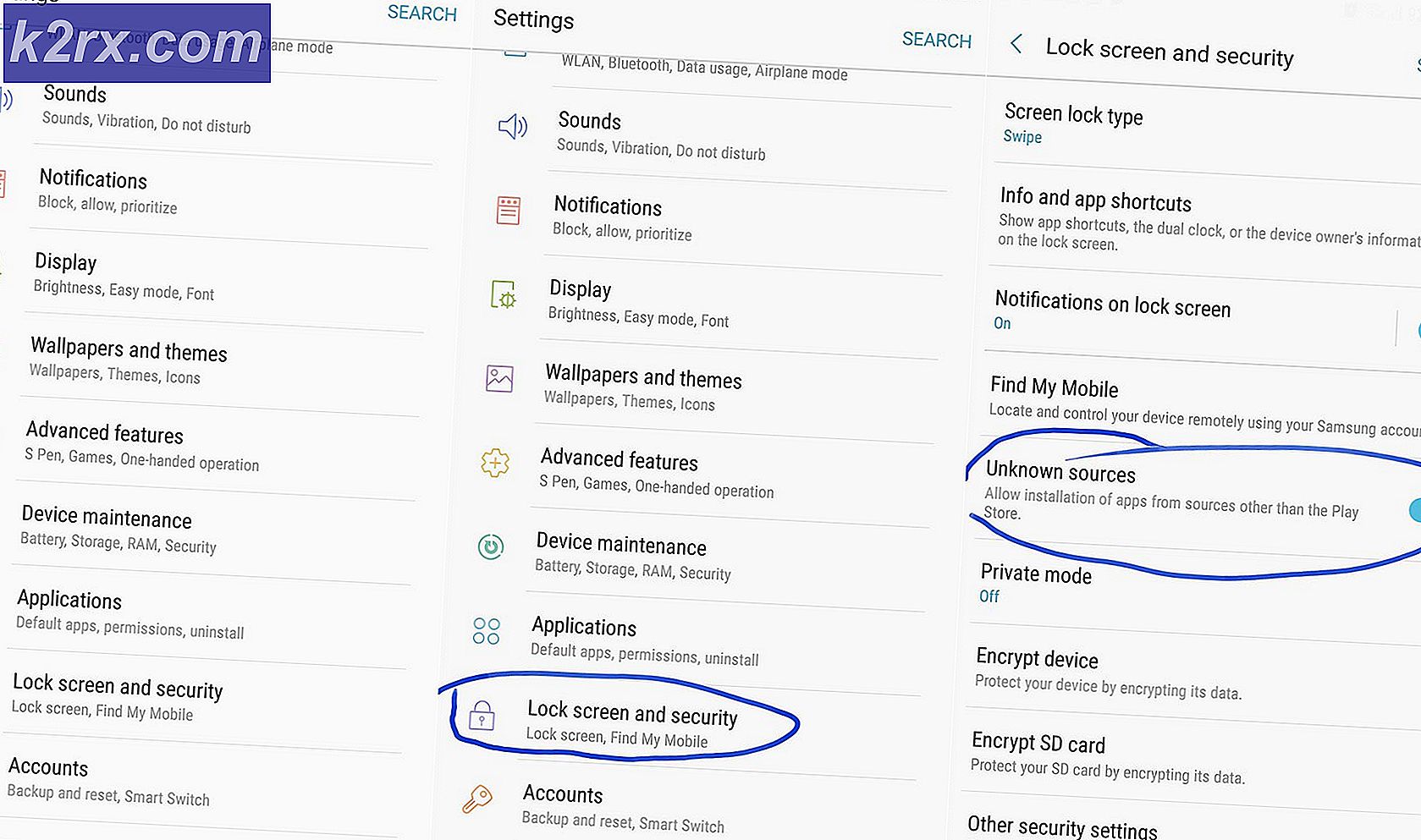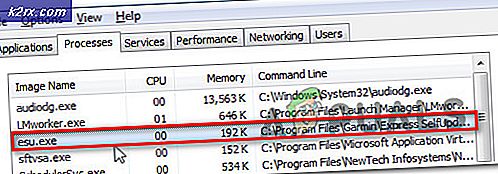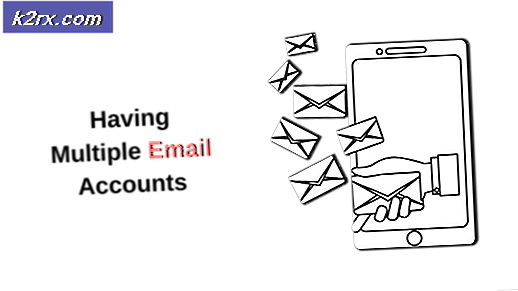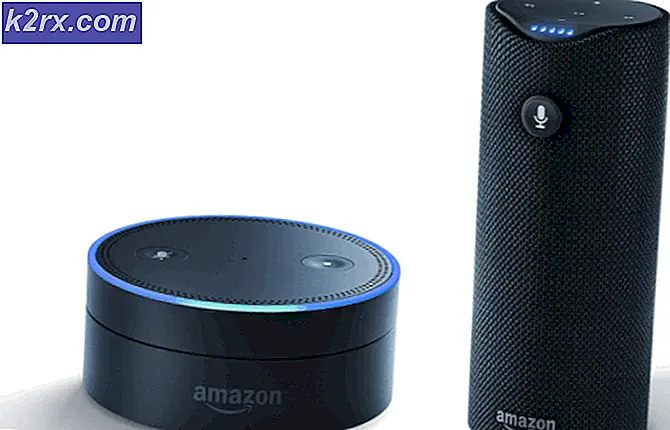PS4 Hatası NP-40831-6 "hatası oluştu" Nasıl Onarılır
Bazı Playstation 4 kullanıcıları, PS4 konsolundan PSN (PlayStation Network) hesaplarında oturum açamaz. Bilgisayarda oturum açma gayet iyi çalışsa da, PlayStation'da deneme, NP-40831-6 hatası kodu.
Bu sorunu iyice araştırdıktan sonra, bu davranışa neden olabilecek birden fazla olası neden olduğu ortaya çıktı. Bu sorunun ortaya çıkmasından sorumlu olabilecek olası suçluların kısa bir listesini hazırladık:
Yöntem 1: PSN sunucusu sorunlarını kontrol etme
Çoğu ps PS4 sorunlarında olduğu gibi, yerel bir sorunu giderirken yapmanız gereken ilk şey, aslında kontrolünüz dışındaki bir sunucu sorunuyla uğraşmadığınızdan emin olmaktır.
Bu belirli hata (NP-40831-6) bazen bir PSN sunucu sorunuyla bağlantılı olduğundan, Hesap Yönetimi işlevi.
Bir sunucu sorunuyla karşı karşıya olabileceğinizi düşünüyorsanız, şu adresi kontrol ederek başlamalısınız: PSN'nin resmi durum sayfası. Oraya vardığınızda, devam edin ve PSN'nin her işlevini inceleyin ve Sony'nin şu anda herhangi bir sorun bildirip bildirmediğini görün.
Bir sunucu sorununa dair bir kanıt bulamadıysanız ve bölgenizdeki başka hiçbir kullanıcı aynı sorunla karşılaşmıyorsa, yalnızca yerel olarak meydana gelen bir sorunla uğraştığınız sonucuna varabilirsiniz (kendi kurulumunuz için). Bu doğruysa, yerel ağınızdaki sorunları gidermek için aşağıdaki sonraki yönteme geçin.
Yöntem 2: Yönlendiriciyi yeniden başlatın veya yeniden başlatın
Görünüşe göre, bu sorun, hatalı veya kötü yapılandırılmış bir yönlendiricinin neden olduğu bir ağ tutarsızlığı nedeniyle de ortaya çıkabilir. Daha önce aynı sorunla uğraşan etkilenen birkaç kullanıcı, ağ cihazlarını yeniden başlattıktan veya sıfırladıktan sonra sorunu çözmeyi başardıklarını doğruladı.
Yönlendiricinizin neden olduğu bir sorunla uğraşıyorsanız, aşağıdaki olası düzeltmelerden biri sorunu gidermelidir (özellikle PS4'ünüzü Wi-Fi ağınıza bağladıysanız.
Not: Sınırlı bant genişliğine sahip bir yönlendirici kullanıyorsanız, gerekli olmayan tüm cihazların bağlantısını kesmek tüm farkı yaratabilir. Aşağıdaki alt kılavuzlardan birini izlemeden hemen önce ilgili olmayan tüm gerekli olmayan cihazları kaldırın.
A. Yönlendiricinizi yeniden başlatma
Veri kaybından korkuyorsanız, başlamanın ideal yolu basit bir yönlendiriciyi yeniden başlatmaktır. Bu işlem, PlayStation 4'te bu hata kodunun görünmesine katkıda bulunabilecek TCP / IP hatalarının çoğunu ortadan kaldıracak.
Yeniden başlatmayı denemediyseniz ağ cihazı (yönlendirici) henüz, Açma / Kapama düğmesine (genellikle arkada bulunur) basarak bunu yapabilirsiniz.
Yönlendirici kapatıldıktan sonra, devam edin ve güç kablosunu çıkarın ve yeniden başlatmalar arasında depolanan herhangi bir geçici veriyi temizlemek için güç kapasitörlerine yeterli süre tanımak için 1 dakika bekleyin.
Ardından, yönlendiricinizin gücünü geri kazanın ve bunun NP-40831-6 hata kodunu çözüp çözmediğini görmek için cihazı yedeklemeyi başlatın. Aynı sorun hala devam ediyorsa, aşağıdaki bir sonraki olası düzeltmeye geçin.
B. Yönlendiricinizi sıfırlama
Basit sıfırlama prosedürü sizin durumunuzda işe yaramadıysa, PlayStation Network ile bağlantıyı etkileyen bir yönlendirici ayarının neden olduğu bir sorunla uğraşıyor olabileceğinizi düşünmeye başlamak isteyebilirsiniz.
Bununla birlikte, bu soruna neden olabilecek birçok senaryo olduğundan, elinizdeki en yakın çözüm, yönlendirici ayarlarınızı fabrika ayarlarına sıfırlamaktır.
Ancak bu prosedüre başlamadan önce, bu işlemin daha önce yönlendirici ayarlarınızda yapmış olabileceğiniz tüm özel ayarları silmeyle sonuçlanacağını unutmayın. Bu, iletilen bağlantı noktalarını, kaydedilmiş PPoE oturum açma kimlik bilgilerini, beyaz listeye alınan / engellenen cihazları ve ağ kısıtlamalarını içerir.
Bu prosedüre gitmek istiyorsanız, sıfırlama düğmesine (yönlendiricinizin arkasındaki) basın ve basılı tutun ve aynı anda yanıp sönen her ön LED'i görene kadar basılı tutun - Çoğu modelde, sıfırlamayı basılı tutmanız gerekir. bu olana kadar yaklaşık 10 saniye süreyle düğmesine basın.
Not: Çoğu üretici, sıfırlama düğmesini plastik kasanın içine yerleştirir, bu nedenle üzerine basıp basılı tutabilmek için bir kürdan veya küçük bir tornavida gibi küçük bir nesneye ihtiyacınız olacaktır.
Sıfırlama prosedürü tamamlandıktan sonra, internet bağlantınızı yeniden etkinleştirme adımlarını uygulayın. İSS'niz PPPoE kullanıyorsa, internet erişimini geri yükleyebilmeniz için önce oturum açma kimlik bilgilerini yeniden yapılandırmanız gerekecektir.
Ev ağınızı başarıyla sıfırladıktan sonra, PS4'ünüzü ağa bir kez daha bağlayın ve daha önce soruna neden olan eylemi tekrarlayın. NP-40831-6 hata kodu.
Sorun hala çözülmediyse, aşağıdaki bir sonraki olası düzeltmeye geçin.
Yöntem 3: Bağlantıyı bir VPN aracılığıyla filtreleme
Etkilenen bazı kullanıcılara göre bu sorun, konsolunuz ile PlayStation Network arasındaki bağlantıyı engelleyen bir Seviye 3 Düğümü nedeniyle de ortaya çıkabilir.
Bu senaryo uygulanabilir gibi görünüyorsa ve farklı hizmetler veya oyunlarda benzer sorunlarla karşılaşıyorsanız, sizin durumunuzda işe yarayabilecek bir çözüm, bilgisayarınızda bir VPN ağı kurmak ve ardından PS4'ünüzün bağlantısını filtrelemektir. bir ethernet kablosuyla.
Bu özel düzeltmenin, daha önce sorunla uğraşan birkaç farklı kullanıcı tarafından çalıştığı onaylanmıştır. NP-40831-6.
Bu düzeltmeyi denemek istiyorsanız, PS4 İnternet bağlantınızı bir VPN ağı üzerinden filtrelemek için aşağıdaki talimatları izleyin:
- Öncelikle, PC'nize seçtiğiniz bir VPN yazılımı yükleyin. Ücretsiz bir planla premium bir çözüme veya başka bir şeye gidebilirsiniz. Kendi adınıza karar vermekte sorun yaşıyorsanız, ağ filtrelemeyle çalıştığı onaylanan güvenilir VPN'lerin bir listesini hazırladık:
ExpressVPN
NordVPN
IPVanish
HotSpot Kalkanı
SurfShark - Yüklemek istediğiniz VPN'e karar verdiğinizde, kurulumu tamamlamak ve PC'nizde VPN'i yapılandırmak için resmi belgeleri takip edin.
- Seçtiğiniz VPN'i kurduktan sonra, kafanıza gidin ve ethernet kablosunun ucunu PC'nizin veya dizüstü bilgisayarınızın arkasına (bir ucu) ve diğer ucunu PS4 konsolunuza takın.
- PC'niz ile PS4 arasındaki bağlantı kurulduktan sonra, PC'nize gidin ve Windows tuşu + R açmak için Çalıştırmak iletişim kutusu. Sonra, yazın "Control.exe" metin kutusunun içinde ve tuşuna basın Giriş klasiği açmak için Kontrol Paneli Menü.
- Klasikten Kontrol Paneli pencere, devam et ve şuraya git Ağ ve İnternet> Ağ ve Paylaşım Merkezi,sonra tıklayın Adaptör ayarlarını değiştir ekranın sol kısmından.
- Ardından, mevcut bağlantılar listesinden, aktif olarak kullandığınız VPN ile ilişkili girişi sağ tıklayın ve seçin Özellikleri yeni açılan bağlam menüsünden.
- İçine girdiğinizde Özellikleri VPN'inizin ekranına gidin ve devam edin ve Paylaşım üstteki yatay menüden sekme seçin, ardından ilgili kutuyu işaretleyin.Diğer ağ kullanıcılarının bu bilgisayarın İnternet Bağlantısı üzerinden bağlanmasına izin verin.
- Ev ağı bağlantısı açılır menüsü kullanılabilir olduğunda, değişiklikleri kaydetmeden önce PS4'ünüzle paylaşmak istediğiniz ev bağlantısını seçin.
- Sonra, Ps4'ünüze geçin ve Ayarlar> Ağ Ayarları ve seçin İnternet Bağlantısını Kurun mevcut seçenekler listesinden.
- Ardından, seçenekler listesinden LAN kablosunu seçin ve Kolay bağlantı Ethernet bağlantınızı otomatik olarak taramak ve kurmak için yöntem.
- Proxy sunucusu kullanmak isteyip istemediğiniz sorulduğunda, Proxy Sunucu kullanmayınistendiğinde, bağlantıyı test edin ve internet erişiminin kurulmasını bekleyin.
- İşlem tamamlandığında, daha önce neden olan eylemi tekrarlayın. NP-40831-6 hatası kodu ve sorunun şimdi çözülüp çözülmediğine bakın.
Aynı hata kodunun hala devam etmesi durumunda, aşağıdaki bir sonraki olası düzeltmeye geçin.
Yöntem 4: Bağlantıyı bir Hotspot aracılığıyla filtreleme (varsa)
Yalnızca sahipliği doğrulamak için PSN'ye bağlanmak istiyorsanız (çok oyunculu oyunları oynamak için değil), NP-40831-6 hatası PS4'ünüzü doğrudan ev ağınıza bağlamak yerine bir erişim noktasına bağlayarak kodlayın.
Bu işlemin birçok etkilenen kullanıcı tarafından çalıştığı onaylandı, ancak çok oyunculu ayarlara katılmayı planlıyorsanız ideal değil. Bir sıcak noktadayken gecikme yaşayabilirsiniz.
Bu olası geçici çözümü denemek istiyorsanız, PC tabanlı veya mobil tabanlı bir erişim noktası aracılığıyla PS4'ünüzde İnternet bağlantınızı filtrelemeyle ilgili bazı adım adım talimatlar için aşağıdaki talimatları izleyin.
Bir Hotspot aracılığıyla Ps4 bağlantısını filtrelemek için aşağıdaki talimatları izleyin:
- Kablosuz erişim noktasını tutmak için kullanmak istediğiniz cihaza karar verin. Sen de yapabilirsin bir hotspot oluşturmak için Windows bilgisayarınızı kullanın ya da yapabilirsin bir mobil erişim noktası oluştur Android cihazınızdan.
- Hotspot başarıyla oluşturulduktan ve etkinleştirildikten sonra, PS4'ünüze gidin ve şuraya gidin: Ayarlar> Ağ> İnternet Bağlantısını Kurun.
- Sonraki ekrandan şunu seçin: Wi-Fi kullan, ardından 1. adımda önceden yapılandırdığınız ortak erişim noktası ağını bulmak için kullanılabilir Wi-Fi ağlarının listesini kullanın.
- Hotspot ağına başarılı bir şekilde bağlandıktan sonra, daha önce soruna neden olan eylemi tekrarlayın. NP-40831-6 hata kodu ve sorunun şimdi çözülüp çözülmediğine bakın.
Aynı sorunun hala görünmesi durumunda, aşağıdaki bir sonraki olası düzeltmeye geçin.
Yöntem 5: Ağı el ile yapılandırma
Görünüşe göre, bu belirli hata kodu (NP-40831-6)Bağlantıyı manuel olarak kurmayı seçtiğinizde otomatik olarak atanan bazı ağ değerleriyle tutarsızlık nedeniyle de ortaya çıkabilir.
Etkilenen bazı sorunlara göre, bazıları ISP (İnternet Servis Sağlayıcıları) kötü atama eğiliminde olanlar DNS (Alan Adı Adresi) kullanıcılar bunun otomatik olarak atanmasına izin verirse değerler.
Üstelik, en sonunda gördüğünüz koşullara bağlı olarak NP-40831-6hata kodu, bu sorun aynı zamanda Maksimum İletim Birimi (MTU) bu özel bağlantı için izin verilir.
Bu senaryo uygulanabilirse, manuel bir DNS aralığına geçiş yaparak ve varsayılan MTU boyutunu büyük veri aktarımlarını karşılayacak şekilde değiştirerek bu sorunu çözebilmelisiniz.
PlayStation 4'ün ayarlar menüsünden bunun nasıl yapılacağına dair hızlı bir kılavuz:
- PlayStation 4 konsolunuzda sol kontrol çubuğuyla yukarı kaydırın ve Ayarlar mevcut seçenekler listesinden menü.
- İçine girdiğinizde Ayarlar PlayStation 4'ünüzün menüsüne erişin Ağ menü, ardından seçinİnternet Bağlantısını Kurunsonraki menüden ve ağ bağlantısını manuel olarak yeniden yapılandırmak için X düğmesine basın.
- Bir sonraki yapılandırma isteminde, kurmak istediğiniz bağlantı türüne bağlı olarak Kablolu veya Kablosuz'u seçin. Ancak ne seçerseniz seçin, sonraki istemde şunu seçin: Özel böylece ağ ayarları üzerinde tam kontrole sahip olursunuz.
- Bir kez IP adresi komut istemi, seç Otomatik olarak, sonra seç Belirtme bir özel seçmeniz istendiğinde DHCP Ana bilgisayar adı.
- Sonunda ilk DNS Ayarları menüsüne ulaştığınızda, Manuel seçenekler listesinden devam edin ve mevcut iki girişi aşağıdaki değerlerle değiştirin:
Birincil DNS - 8.8.8.8 İkincil DNS - 8.8.4.4
Not: Bu DNS aralığı Google tarafından sağlanmaktadır. Bundan memnun değilseniz, kullanabileceğiniz ek aralıklar için çevrimiçi olarak bakabilirsiniz.
- DNS aralığını başarılı bir şekilde ayarladıktan sonra, bir sonraki ekrana ilerleyin ve size MTU Ayarları. Bu istemi gördüğünüzde, seçin Manuel, sonra ayarlayın MTU değer 1473 değişiklikleri kaydetmeden önce.
- Son olarak, PS4'ünüzde ağ bağlantınızın özel kurulumunu tamamlamak için kalan istemleri takip edin, ardından NP-40831-6 ve sorunun şimdi çözülüp çözülmediğine bakın.
Hala aynı hata koduyla karşılaşırsanız, aşağıdaki bir sonraki olası düzeltmeye geçin.
Yöntem 6: Üretici yazılımını Güvenli Mod aracılığıyla güncelleyin
Etkilenen bazı kullanıcılara göre, bu sorun, bağlanabilmeniz için zorunlu bir güncellemenin yüklenmesi gerekse bile arızalı bir güncelleme isteminin görünmediği durumlarda da ortaya çıkabilir. PlayStation Network.
Aynı sorunla uğraşan etkilenen birkaç kullanıcı, PS4'lerinde Güvenli Mod'a girerek ve orada ürün yazılımı kurulumunu zorlayarak bu sorunu çözmeyi başardıklarını doğruladı.
Henüz denemediyseniz, güvenli moddan en son donanım yazılımı sürümünü yüklemek için aşağıdaki talimatları izleyin. Talimatlar, şimdiye kadar piyasaya sürülen her PS4 sürümü için geçerli olacaktır (PS4 Vanilla, PS4 Slim ve PS4 Pro).
- Konsolunuzun sabit bir İnternet bağlantısına bağlı olduğundan emin olarak başlayın.
- Ardından, yukarı kaydırın ve Bildirim paneline gidin ve bekleyen bir güncelleme istemi bulup bulamayacağınızı görün. Birini görürseniz seçin ve ardından Opsiyon bağlam menüsünü açmak için anahtar, böylece seçim yapabilirsiniz Silme ve kuyruktan çıkarın.
- Güncelleme bildirimi halledildikten sonra, PS4'ünüzü tamamen çevirin (uyku moduna geçirmeyin). Kullanabilirsiniz Güç seçenekleri bunu yapmak için veya sadece Açık kapalı Konsolunuzdaki düğmesine basın (kısa basış uyku moduna geçirir).
- Konsolunuz tamamen kapatıldıktan sonra, arka arkaya 2 bip sesi duyana kadar konsolunuzdaki Güç düğmesini basılı tutun. İkinci bip sesini duyduğunuzda, konsolunuzun Güvenli Mod menüsüne girmek üzere olduğu sinyalini verdiğinden güç düğmesini bırakabilirsiniz.
- İlk Güvenli Mod ekranında, Dualshock denetleyicinizi bir fiziksel kablo (Tip-A) kullanarak bağlamanız istenecektir. Bunu yapmak için talimatları izleyin, ardından eşleştirme işlemini tamamlamak için oyun kumandanızdaki PS düğmesine basın.
- Denetleyiciniz başarıyla bağlandıktan sonra, denetleyicinize erişmek için kullanın. Sistem Yazılımını Güncelleyin Menü.
- Sonraki Sistem Yazılımını Güncelleyin alt menü, seç İnternet kullanarak güncellemeve prosedürü başlatmak için tekrar onaylayın.
- Yeni bir ürün yazılımı sürümü belirlenirse, işlem tamamlanana kadar bekleyin, ardından işlem tamamlandığında geleneksel olarak konsolunuzu yeniden başlatın.
- Konsolunuz yeniden başlatıldığında, PSN ağına bir kez daha yeniden bağlanmayı deneyin ve sorunun şimdi çözülüp çözülmediğine bakın.